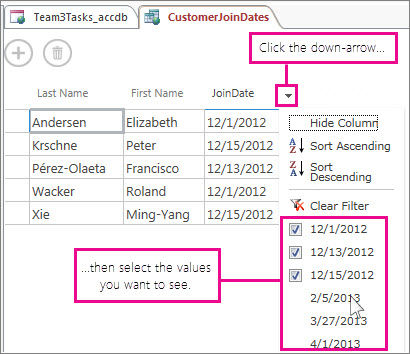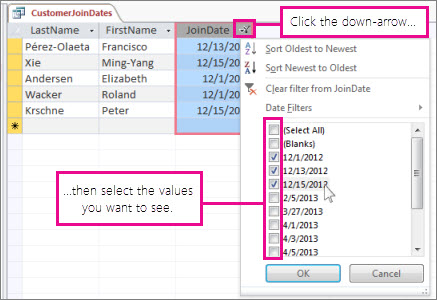Truy vấn truy xuất hàng và cột từ bảng. Sau khi chạy truy vấn, bạn có thể giới hạn thêm số lượng mục được hiển thị trong biểu dữ liệu bằng cách áp dụng bộ lọc. Bộ lọc là một lựa chọn tốt khi bạn muốn tạm thời giới hạn kết quả truy vấn mà không cần vào Dạng xem Thiết kế để sửa truy vấn của mình. Để biết thêm thông tin về việc tạo truy vấn, hãy xem Giới thiệu về truy vấn.
Để lọc dữ liệu trong truy vấn, hãy mở nó trong Dạng xem biểu dữ liệu, bấm vào mũi tên xuống ở đầu cột và chọn một tùy chọn bộ lọc.
Dưới đây là diện mạo của ứng dụng Access:
Bạn có thể chọn nhiều giá trị từ danh sách nhưng trong một ứng dụng, danh sách bộ lọc sẽ đóng lại mỗi lần bạn chọn một tùy chọn. Bạn có thể tiếp tục xây dựng bộ lọc bằng cách mở lại danh sách và chọn các mục mới. Để biết thêm thông tin về các ứng dụng Access, hãy xem Tạo ứng dụng Access.
Và đây là diện mạo của nó trong cơ sở dữ liệu trên máy tính:
Lưu ý tùy chọn Bộ lọc Ngày trong danh sách—trong cơ sở dữ liệu trên máy tính, bạn có thể chọn các bộ lọc chuyên biệt hơn tùy thuộc vào kiểu dữ liệu của cột. Ví dụ: trong trường văn bản, bạn sẽ thấy tùy chọn Bộ lọc Văn bản và trong trường số, bạn sẽ thấy tùy chọn Bộ lọc Số. Các bộ lọc này giúp lọc một phạm vi giá trị dễ dàng hơn là chọn từng giá trị.
Tất cả các bộ lọc sẽ được tự động xóa khi bạn đóng truy vấn. Hoặc bạn có thể xóa bộ lọc khỏi một cột bằng cách bấm Xóa Bộ lọc trong danh sách.
Để biết thêm thông tin về cách tạo truy vấn, hãy xem mục Giới thiệu về truy vấn và thông tin chi tiết hơn về lọc, hãy xem mục Áp dụng bộ lọc để xem các bản ghi được chọn trong cơ sở dữ liệu Access.